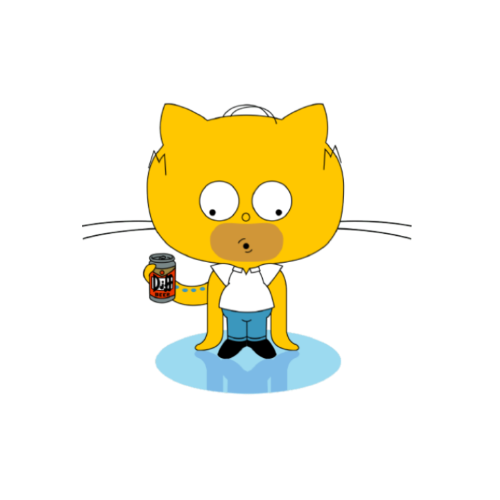当要管理多台虚拟机时,默认 dhcp 的 IP 地址会变化非常麻烦,或者直接复制创建虚拟机会导致dhcp的ip地址一样无法连接,因此可以通过设置静态IP解决问题
一、修改mac地址
关机状态下进行
- 右键虚拟机进入设置(即设置cpu几核内存多大的地方)
- 选择网络适配器
- 右侧区域下方选择高级
- 弹窗底部MAC地址点击生成
- 保存所有
二、修改hostname
1 | hostnamectl set-hostname node1 |
三、修改静态 IP
开机进入系统
1 | # 文件名不一定一模一样,前方数字可能会不同 |
内容如下,其中 192.168.100 改为你虚拟机NAT的地址前缀,可在VM网络设置中查看,也可在主机的网络中查看网卡 VMware Network Adapter VMnet8 的 IP 地址得来,一般会是 192.168.100.1
查到后将其改成你想要的静态 IP 即可,例如 192.168.100.131 或 192.168.100.132 等等
1 | # This file is generated from information provided by the datasource. Changes |
四、应用网络配置
1 | sudo netplan apply |
五、验证
通过命令查看 ip 地址已生效
1 | ip a |